Free Movie Cutter
Hoy en día, la edición de video se ha convertido en una necesidad para todo el mundo. Esto se debe a que las redes sociales y las aplicaciones para compartir videos son cada vez más comunes. La edición de video no se limita únicamente a los profesionales; numerosas personas editan sus videos para compartirlos en las redes sociales. La mayoría de la gente normal utiliza los cortadores de video gratuitos para compartir alguna parte del video con sus amigos o en Facebook o Instagram.
Si eres creador de contenido, necesitarás un cortador de películas que te ayude a cortar tus partes favoritas o cualquier parte importante de tu video para subirlo a la sección de destacados. Un editor de video práctico y sencillo es algo necesario para todo el mundo. Este artículo describe muchos sitios web para edición de video que ofrecen funciones de corte de video. Pero, primero, veamos cómo se utiliza el cortador de películas para pc en Mac y Windows.
1. Cortador de películas gratuito para Mac
1. iMovie
iMovie forma parte de todos los hogares con dispositivos Apple gracias a su creciente demanda y a la popularidad de la descarga de películas con cortes. Esta aplicación es una de las preferidas para editar videos en MacBook y iPhone. Sus funciones facilitan a los profesionales la edición de sus clips y películas. Además, el proceso de recorte es muy sencillo. Si utilizas MacBook y necesitas una aplicación de recorte, iMovie puede ser la mejor opción para hacerlo.

Veamos cómo se realiza el corte de la película. IMovie funcionará en todos los dispositivos iOS y Mac. Respecto a la versión para Mac, iMovie es uno de los mejores cortadores de películas gratuitos. Estos son los pasos para cortar o dividir un video en varios fragmentos. Síguelos con atención.
- Paso 1:- Primero, abre la aplicación iMovie en Mac y luego haz clic en "Proyecto" y selecciona la opción "Crear nuevo", para que aparezca una ventana emergente. A continuación, haz clic en la opción "Película".
- Paso 2: Selecciona la opción "Archivo" y luego pulsa en "Importar medios", para importar el archivo de película que quieres recortar en iMovie.
- Paso 3:- Arrastra y suelta los archivos en la línea de tiempo. Después, utiliza el cursor para seleccionar la posición desde la que quieres editar tu video. Luego haz clic en él.
- Paso 4: Haz clic en "Modificar" y selecciona "Dividir clip" en dos partes. También puedes utilizar la opción "Comando +B" para dividir los clips rápidamente. Después, selecciona el botón "Eliminar" para suprimir las partes innecesarias de tu video.
Con esto ya has terminado todos los pasos, y el video ya estará dividido y recortado. Así, ya podrás editar tu video en iMovie según tus necesidades.
2. VLC
La mayoría conoce que VLC es un reproductor multimedia gratuito. Se trata de una aplicación ágil, fácil de usar y que utiliza todo tipo de videos. ¿Buscas un cortador de escenas para películas? VLC puede hacerlo por ti. Por este motivo se conoce como la herramienta más popular para todos los que ven películas y videos en su PC. La aplicación está hecha para ver películas y videos, pero te sorprenderá saber que también ofrece una función de edición. Es posible editar tu película o video de múltiples maneras.
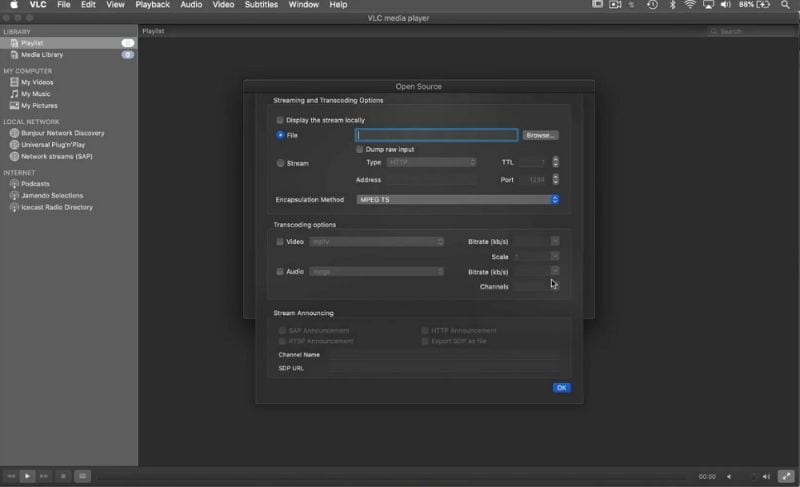
Además, puedes cortar clips de un video o película extensa mediante la función para editar videos. Para hacer este trabajo es posible que necesites un software para edición de video que sea de pago, pero con VLC puedes hacerlo gratis y rápidamente. La única limitación es que no puedes dejar de grabar y volver a empezar en otros puntos sin crear varios archivos. Sin embargo, durante la grabación puedes saltarte los videos que prefieras, pues los archivos nuevos grabarán perfectamente los saltos. Veamos cómo puedes cortar videos utilizando VLC en Mac. Si estás pensando "¿Cómo cortar una película?", aquí tienes los pasos:-
- Inicia VLC y abre el video que quieras cortar. Selecciona los puntos a partir de los cuales deseas recortar el clip. Luego haz clic en "Reproducción" y en "Grabar".
- Vuelve a reproducir el video. Reproduce el video que necesites cortar, y después, haz clic en "Grabar" que aparece en la barra de menús. Por otra parte, si prefieres añadir otros clips para un documento similar, puedes saltar al principio del video y seguir grabando.
- Cuando vuelvas a pulsar "Grabar", el nuevo video se guardará en las "Películas" de tu MacBook. El archivo se guardará con el nombre "vlc-record", junto con el título original del video, la hora y la fecha.
3. QuickTime Player
Si eres usuario de MacBook, es posible que las aplicaciones para editar video, incluido iMovie, te parezcan confusas, pero hay una opción más fácil para el software de edición: QuickTime Player. Creado por Apple e incluido en cada equipo Mac. El reproductor QuickTime permite a los usuarios compartir, editar, grabar y reproducir imágenes así como cortar descargas de películas. Por eso se considera el mejor cortador de películas para pc.
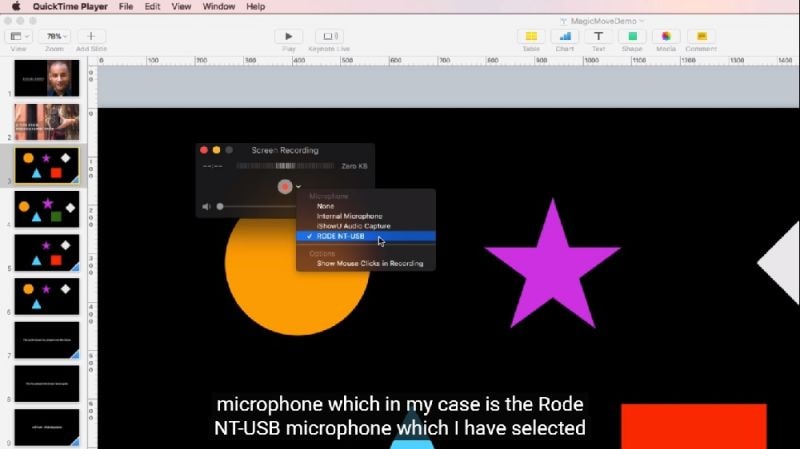
Es muy fácil gestionar un video en QuickTime Player e incluso te permite recortar la duración del video de principio a fin. Por otra parte, no tendrás que descargar QuickTime Player, ya que actualmente viene preinstalado en tu PC Mac. Esta es la forma para recortar un video utilizando QuickTime Player. Si estás pensando "¿Cómo cortar una película?", aquí tienes los pasos:-
- Para recortar los clips de video, deberás abrir un archivo de video en el reproductor QuickTime.
- Ve al reproductor de ajuste/edición de Quick Time.
- Selecciona el área que deseas guardar arrastrando esas líneas amarillas. Se guardará la parte que aparezca entre el recuadro amarillo. Las demás partes de esos puntos se eliminarán.
- Para afinar los videos, tendrás que utilizar las teclas de flecha y desplazar los cabezales hacia la derecha o izquierda. Pulsa el botón "I" para mover el punto inicial a la posición de reproducción. También puedes escribir la opción "O" para que el punto final se sitúe en la posición de la cabeza del jugador. Además, si mantienes pulsada la parte amarilla, podrás ver los clips de sonido ampliados. Por último, a través de la pantalla de visualización puedes realizar ediciones más detalladas.
- Guarda el archivo editado.
2. Cortador de películas gratuito para Windows
1. Moo0
Moo0 Video Cutter es un software para editar video accesible gratuitamente que permite al usuario cortar y guardar eficazmente las partes que desee de los videos grabados. La interfaz de usuario de esta aplicación es sencilla, de modo que podrán utilizarla sin ningún tipo de experiencia. Los videoclips posteriores se pueden guardar sin esfuerzo, conservando la calidad y de forma rápida.
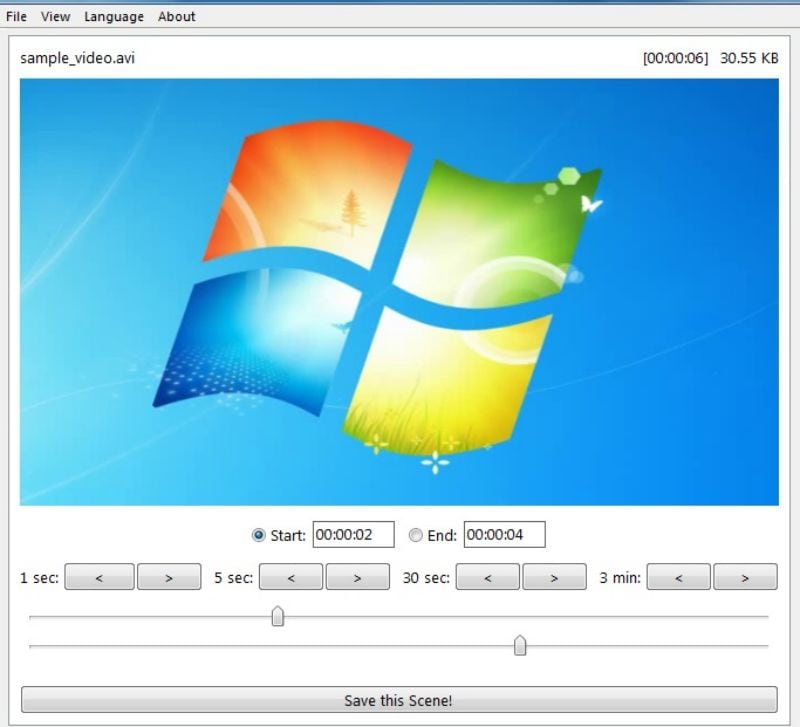
Los usuarios también pueden eliminar canciones del video, así como borrar la película de la computadora si el espacio es tu principal preocupación. Dado que la finalidad es cortar el video, los puntos resaltados son esenciales. Dispone de dos deslizadores y una ventana de previsualización para recortar el video. Para cortar el video completo, deberás seleccionar la hora de inicio y de finalización. Moo está considerada como una de las aplicaciones de corte para escenas de películas para Windows.
- Paso 1:- Para cortar el video, arrástralo y luego suéltalo. A continuación, selecciona el archivo y después "Archivo" y "Abrir". Únicamente se crearán los elementos necesarios para cortar los videos y luego convertirlos en clips "Independientes".
- Paso 2:- Los deslizadores están hacia abajo, y hacia arriba el marcador. El de arriba fija el marcador, y el de abajo selecciona el final. También puedes utilizar el botón de rebobinado para saltar los segundos hacia atrás o hacia delante y seleccionar la parte correcta que deseas cortar.
- Paso 3:- Cuando hayas seleccionado los puntos de marcado, haz clic en el botón "Guardar", y la parte seleccionada se recortará del video. Las grabaciones recortadas se guardarán en la misma carpeta en la que se guardó el archivo original. Puedes cambiar la ubicación de salida haciendo clic en el archivo y eligiendo otra.
2. VSDC Video Editor
El editor VSDC es una aplicación que sirve para editar fácilmente. Esta aplicación fue creada por Flash-Integro, LLC. Es un software para edición de video capaz de gestionar una película en alta calidad con grabaciones VR 360, 4K UHD y 3D. Lo más sorprendente de este software son los efectos posteriores a la creación que permiten realizar los ajustes de sombreado, los cuales son posibles de realizar en directo.
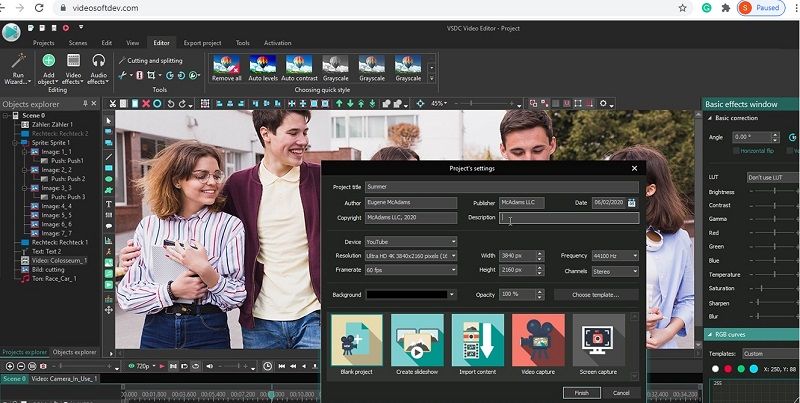
Tiene capacidad para captar grabaciones de pantalla y grabar sonidos. El producto resultante puede compartirse en plataformas como Facebook, Vimeo, Instagram y YouTube. Este software de edición soporta diversas configuraciones sonoras y visuales. Veamos cómo se recorta el video.
Paso 1:- Abre el software editor de video.
Paso 2:- Haz clic en "Nuevo proyecto" y luego elige el título del "Proyecto" y selecciona la resolución.
Paso 3: Selecciona los archivos que quieras editar, recortar o cortar de las carpetas.
Paso 4:- Elige la parte que quieres cortar del video original y luego haz clic en la opción "Guardar".
3. Free Video Cutter and Joiner
El programa Free Video Cutter Joiner es de acceso gratuito y se utiliza habitualmente para unir y cortar grabaciones. Sin duda, los usuarios pueden cortar enormes documentos de video y eliminar partes no deseadas como trailers y anuncios. Soporta varios formatos de grabación como FLV, 3GP, MPEG, WMV, MP4 y AVI. Los usuarios también utilizan el producto para unir diferentes fragmentos de videos.
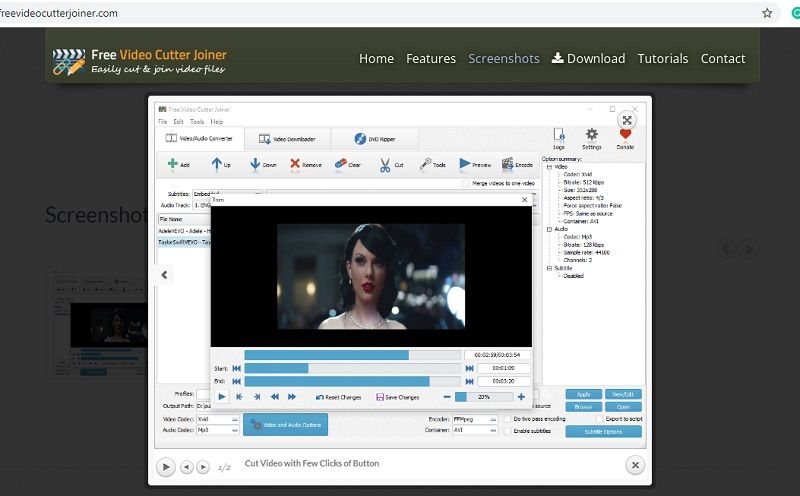
Por tanto, puedes eliminar rápidamente los elementos indeseables. Haz clic en el símbolo "+" que aparece en el centro para recortar el video. Es necesario disponer de un marco limitado al cortar el video. Así es como puedes cortar y unir los archivos de video.
- Paso 1:- Añade el archivo fuente.
- Paso 2:- Selecciona los puntos inicial y final.
- Paso 3: Selecciona el n. 1 para cortar directamente, pero si tu video tiene algún problema, puedes seleccionar el n. 2 para un corte indirecto. Elige el corte indirecto y haz clic en "Iniciar corte".
Conclusión
Actualmente existe una demanda enorme por programas para editar video. Muchos usuarios comunes desean compartir con sus amigos o mostrar en las redes sociales las partes favoritas de sus juegos, películas o cualquier otro video. Con la ayuda de este software puedes cortar fácilmente los clips de video. Sigue los pasos para recortarlos correctamente.


David
chief Editor